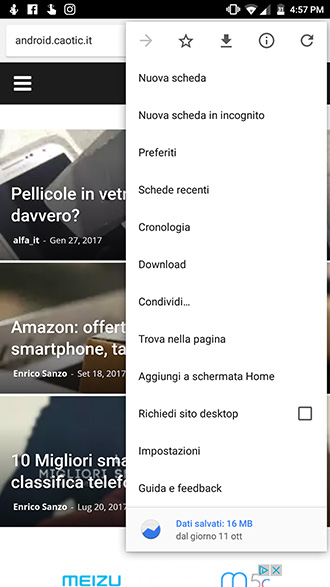Uno dei principali successi di Google è sicuramente legato agli algoritmi di traduzione delle lingue – aspetto al centro del progetto della prima Intelligenza Artificiale – tanto da integrarne i vantaggi in Google Chrome. Purtroppo non sempre tale feature si propone come un vantaggio, spesso portandoci a chiederci come disattivare il traduttore automatico sul browser.
I motivi possono essere molteplici, trovando in primo luogo il sistema automatizzato generante una finestra pop-up per ogni pagina con termini non nella lingua predefinita – da noi utilizzata per le ricerche – particolarmente fastidioso. Per fortuna, in linea con le policies di trasparenza e libertà di scelta, l’azienda californiana ha integrato un sistema per attivare o disattivare la feature di Google Traduttore.
Disattivare il traduttore automatico Chrome su Android
La globalizzazione, non solo reale, permette tramite internet d’usufruire di contenuti da tutto il mondo ad un livello integrativo tale da miscelare le lingue con gerghi e parole spesso assimilate, aspetto purtroppo non gestito in modo brillante da Google Traduttore la cui integrazione sul browser vanta alcune lacune.
Disattivare il traduttore automatico su Google Chrome può essere liberatorio, o persino di vantaggio, durante l’esperienza utente di navigazione e, al contempo, non rappresenta una scelta definitiva fornendoti sempre la possibilità di ricorrere alle sue funzionalità ogni qualvolta ne avrai bisogno.
Come disattivare il traduttore automatico su Google Chrome
La gestione di tutti i permessi relativi il browser made in Mountain View avviene in modo semplificato attraverso una specifica directory di manutenzione poco nota dalla maggior parte degli utenti, all’interno della quale è opportuno sapere dove apporre modifiche per non peggiorare l’esperienza utente.
- Una volta aperto Google Chrome recati al pannello “Impostazioni”, accessibile dall’apposita icona verticale sulla barra di ricerca sul lato destro del margine superiore del display;
- Scorri tra le voci sino ad individuare l’omonima opzione sopracitata per accedere all’area di gestione al cui interno troverai una più chiara voce “Impostazioni sito”.
- Da questa sezione avrai il pieno controllo delle funzioni e dei comportamenti di Google Chrome in fase di apertura di qualsiasi sito, potendo così personalizzare al meglio l’utilizzo del browser californiano. Tra le varie voci al proprio interno non ti sarà difficile trovare, scorrendo verso il fondo schermata, “Google Traduttore” la cui pagina di gestione avrà soltanto un tasto switch per attivare o disattivare la funzione.
Una volta passato su “No” – ricordiamo come il processo sia reversibile per riattivare l’opzione semplicemente cliccando su “Sì” oppure ricorrendo al tasto di reset sottostante – avrai completato il processo per disattivare il traduttore automatico.
Conclusioni
Il ricorso ad una guida come la seguente per disattivare il traduttore automatico su Google Chrome rappresenta una piccola modifica di personalizzazione alla tua navigazione, fornendoti così la possibilità di migliorare la qualità delle tua esperienza utente evitando di esser disturbato costantemente dagli avvisi pop-up del traduttore.